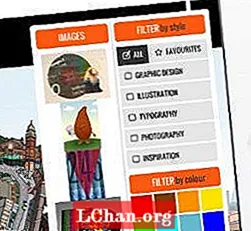NộI Dung
- 01. Tạo trong VR
- 02. Nhận phác thảo
- 03. Làm việc với các lớp
- 04. Kéo các bề mặt
- 05. Sử dụng dao tiện
- 06. Hãy thử lập mô hình chia nhỏ
- 07. Tạo một đối tượng đa giác
- 08. Làm việc với một đối tượng chia nhỏ
- 09. Khám phá các công cụ cho đa giác và các phân khu
- 10. Kích hoạt các phân khu
- 11. Xuất sang ứng dụng 3D

Gravity Sketch, công cụ thiết kế và tạo mô hình cho các quảng cáo VR, đã tiếp tục phát huy tác dụng trong không gian sáng tạo VR và ngày càng trở nên phổ biến với các nghệ sĩ trên khắp thế giới. Ứng dụng tạo môi trường mô hình hóa trong VR và có tác động biến đổi đối với việc tạo mô hình. Với sơ đồ điều khiển đơn giản được điều khiển bởi bộ điều khiển tay VR, Gravity Sketch có thể nhanh chóng khiến bất kỳ nghệ sĩ nào cảm thấy hài lòng với mô hình của họ.
Hơn nữa, một bộ công cụ chia nhỏ mới đã nâng cao hơn nữa Gravity Sketch thành một công cụ tạo mô hình độc đáo, thân thiện, cung cấp một cách thức mới mẻ, trực quan và giá cả phải chăng để giúp các nghệ sĩ ở bất kỳ cấp độ kinh nghiệm nào bắt đầu lập mô hình.
- Đánh giá Gravity Sketch trên Oculus Rift
Gravity Sketch cũng đi một chặng đường dài hướng tới việc đáp ứng nhu cầu về một ứng dụng 3D cung cấp môi trường mô hình trực quan và vẫn có thể tạo hình học có thể được chuyển sang phần mềm 3D khác khi hoàn thành. Đối với các ví dụ tuyệt vời về phần mềm 3D khác mà bạn có thể sử dụng với Gravity Sketch, chúng tôi có danh sách các phần mềm tạo mô hình 3D tốt nhất cho bạn tham khảo ngay tại đây. Bây giờ, hãy khám phá những gì Gravity Sketch có thể làm.
01. Tạo trong VR

Để sử dụng Gravity Sketch, cần có máy Windows hỗ trợ VR cùng với Oculus Rift, HTC Vive hoặc một số thương hiệu tai nghe thực tế hỗn hợp Windows nhất định. Dù sử dụng tai nghe nào thì bộ điều khiển tay cũng rất cần thiết vì chúng chứa tất cả các công cụ cần thiết để sử dụng Gravity Sketch. Gravity Sketch có sẵn thông qua Steam hoặc cửa hàng Oculus Rift. Đối với hướng dẫn này, phiên bản chuẩn của Gravity Sketch đã được sử dụng.
02. Nhận phác thảo

Sau khi lấy hình ảnh tham chiếu bằng cách nhấp và kéo từ giao diện trực quan, việc phác thảo có thể bắt đầu. Chuyển đổi trên trục giúp vẽ đối xứng dễ dàng. Khi Gravity Sketch tạo các đường vector, ngay cả trong giai đoạn phác thảo, mỗi đường phác thảo có thể có các điểm kiểm soát của nó được chỉnh sửa, xóa hoặc di chuyển. Điều này làm cho Gravity Sketch trở thành một công cụ tuyệt vời cho các nghệ sĩ ở bất kỳ trình độ kỹ năng nào, vì bất kỳ sai sót nào cũng có thể nhanh chóng được chỉnh sửa và sửa chữa.
03. Làm việc với các lớp

Gravity Sketch có một hệ thống phân nhóm và lớp tuyệt vời. Nhóm các đối tượng được điều khiển bởi bộ điều khiển bên trái và các đối tượng có thể được thêm vào và chia nhóm chỉ bằng một cú nhấp chuột. Bảng màu có thể được kéo vào môi trường VR và một đối tượng có thể được thả vào đúng lớp bằng cách chọn và thả nó vào hộp màu xanh lam ở cuối mỗi tiêu đề lớp. Tất cả khả năng hiển thị và kích hoạt lớp đều được kiểm soát dễ dàng bằng cách sử dụng các nút lớn hơn trên bảng lớp.
04. Kéo các bề mặt

Khi tạo các bề mặt chính, cần cả hai tay. Các bề mặt được kéo thành hình dạng theo đúng nghĩa đen và có thể chụp để định hướng hình học chẳng hạn như đường dẫn. Giống như tất cả các phần tử trong Gravity Sketch, các bề mặt này sau đó có thể được chỉnh sửa và điều chỉnh sau khi chúng được tạo. Các phương pháp 3D tiêu chuẩn như ít điểm điều khiển hơn cho phép các bề mặt hoạt động tốt với Gravity Sketch, vì nó làm cho các điểm điều khiển dễ nắm bắt hơn.
05. Sử dụng dao tiện

Gravity Sketch có một phương pháp duy nhất để tạo các đối tượng máy tiện. Sử dụng tay thứ cấp để đặt trục, các vật thể của máy tiện được kéo ra tại chỗ. Một lần nữa, chúng có thể được chỉnh sửa sau khi chúng đã được vẽ. Phương pháp này cũng hoạt động với hệ thống mảng tròn trong Gravity Sketch, sử dụng cùng một trục để cho phép tạo nhiều bản sao của cùng một đường trục - một cách tuyệt vời để tạo khung dệt dây và các phần tử chi tiết khác.
06. Hãy thử lập mô hình chia nhỏ

Bộ công cụ lập mô hình đa giác và chia nhỏ của Gravity Sketch là một tính năng mới tuyệt vời, nhưng điều đó không có nghĩa là quy trình làm việc truyền thống nên bị loại bỏ khi làm việc theo cách này. Các bút vẽ phác thảo vẫn nên được sử dụng để nhanh chóng tạo thành một bản phác thảo 3D nhanh chóng có thể cho phép người nghệ sĩ có được ý tưởng về khối lượng rất nhanh chóng. Giữ các bản phác thảo trong một lớp Gravity Sketch duy nhất có thể được ẩn hoặc hiển thị ở các mức độ trong suốt khác nhau như mong muốn thông qua quá trình tạo mô hình.
07. Tạo một đối tượng đa giác

Mặc dù một số công cụ NURBS đã có từ trước như bề mặt có thể được chuyển đổi thành bề mặt đa giác / chia nhỏ, nhưng nếu đó là một cảnh mới, tốt nhất là bạn nên bắt đầu làm việc với một mặt phẳng duy nhất, với sự đối xứng đã được chọn. Để thực hiện việc này, hãy chuyển đến menu Nguyên thủy và chọn Máy bay. Đảm bảo rằng biểu tượng hình khối tròn được chia nhỏ ở trên cùng bên phải của mặt phẳng nguyên thủy được chọn. Điều này làm xám các đối tượng ban đầu mà Gravity Sketch không thể sử dụng để tạo một đối tượng chia nhỏ.
08. Làm việc với một đối tượng chia nhỏ

Đùn các cạnh để tạo thêm hình học rất đơn giản trong Gravity Sketch. Chọn (các) cạnh hoặc (các) đa giác, sau đó một cú nhấp chuột vào trình kích hoạt của bộ điều khiển chính sẽ kéo ra một cạnh hoặc đa giác mới. Các đỉnh sẽ gắn vào các điểm gần đó và niêm phong các cạnh. Với công cụ Auto Select Loops được chọn từ bảng công cụ (hiển thị trên tay phụ trong chế độ chỉnh sửa), Gravity Sketch có thể chọn các vòng cạnh hợp lý và đùn một dải đa giác chỉ bằng một cú nhấp chuột vào trình kích hoạt.
09. Khám phá các công cụ cho đa giác và các phân khu

Bộ công cụ chia nhỏ được truy cập bằng cách nhấp vào nút dưới của bàn tay chính, có biểu tượng bàn chải và cái búa khi ở chế độ chỉnh sửa. Hình cầu với thanh là một công cụ làm mịn, giúp làm mịn vị trí điểm - hãy nhớ chia tỷ lệ cảnh trong Gravity Sketch chứ không phải chính công cụ làm mịn. Ngoài ra còn có một con dao để cắt các cạnh mới thành một đa giác và một công cụ hợp nhất có thể kết hợp các đối tượng đa giác riêng biệt trong một lớp duy nhất.
10. Kích hoạt các phân khu

Trong bảng chỉnh sửa, chuyển đổi nút Tắt / Mở trong Cấp phân khu. Có ba lớp làm mịn chia nhỏ có sẵn. Nếu các cạnh quá nhẵn, có thể dễ dàng thêm các vòng cạnh bằng cách nhấp một lần vào trình kích hoạt trên tay chính trên một cạnh, sau đó sẽ tạo một vòng lặp cạnh nếu có sẵn một vòng lặp đa giác hợp lý. Khi chọn 'Vòng lặp tự động chọn', nghệ sĩ có thể trượt vòng tròn cạnh mới theo cách thủ công để tạo góc khó hơn.
11. Xuất sang ứng dụng 3D

Phiên bản cơ bản của Gravity Sketch cho phép xuất OBJ, phù hợp với hầu hết các mục đích sử dụng. OBJ có thể nặng về hình học, vì vậy hãy chuẩn bị để kiểm tra lại mô hình nếu cần cho các yêu cầu về thời gian thực hoặc hoạt ảnh. Nếu màu sắc được thêm vào trong quá trình tạo Gravity Sketch, chúng sẽ chuyển sang dạng vật liệu riêng biệt. Gravity Sketch có khả năng tạo kết xuất cơ bản, nhưng khả năng tạo hình học để xuất thành các ứng dụng 3D khiến nó trở thành một công cụ sáng tạo vô giá.
Bài báo này ban đầu được xuất bản trong Thế giới 3D, tạp chí bán chạy nhất thế giới dành cho nghệ sĩ CG. Sđăng ký 3D World.